
ビスケットのひみつ|#01お絵かき
ビスケット(Viscuit)の楽しさをお伝えしたくて、思いのたけを綴っております。ビスケットの非公式noteですので、個人的な観点が含まれることはご了承下さいね<(_ _)>
ビスケットは、『発見を奪わない』ということを大切にしています。
そのため、あまり細かい解説をしていません。
それでも、子どもたちはどんどんマスターしていくビスケット。
すごいですよね。
でも、たまに「えー?それ知らなかった!」ってことありませんか?
そこで、ビスケットの楽しさのひみつを、シリーズでお伝えしてみようと思います。
では一緒に、ビスケットの「知っていそうで知らなかった」探しをしていきましょう。
#01お絵かき
今回のテーマは「お絵かき」にしました。
「えっ?絵の描き方は触ればわかるよ^^」
ですよね。良いです、良いです。
ビスケットは直感的に理解できるよう設計されているので、基本的には解説不要です。
でも、私のようにカッチカチの固い頭になってしまった大人は、思わず
「これで合っていますか?」と聞きたくなりませんか?(私だけ?)
そんな答え合わせだと思って、お付き合いくださるとうれしいです。
では、ビスケットのアプリを立ち上げましょう!
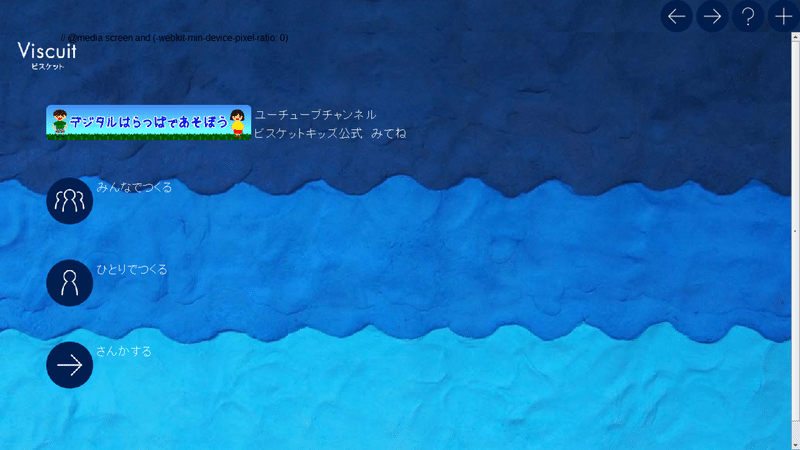
「みんなでつくる」のアイコンをタップします。
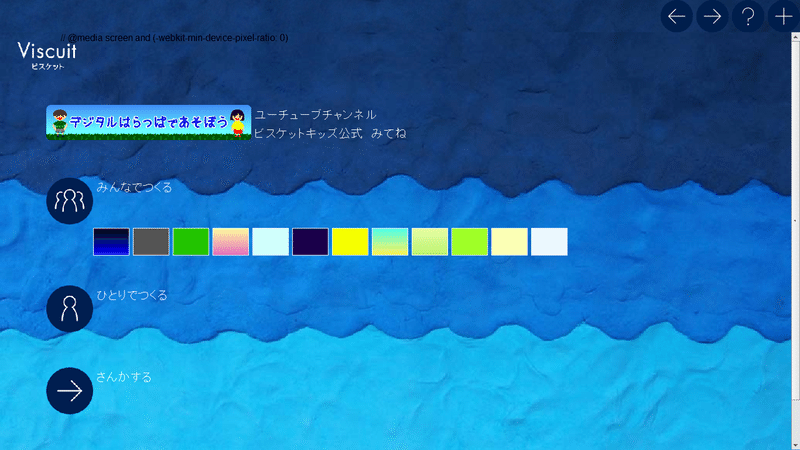
うーん、何色にしましょうかね?
今日は気分で、左から3つめの「きみどり」色にします。
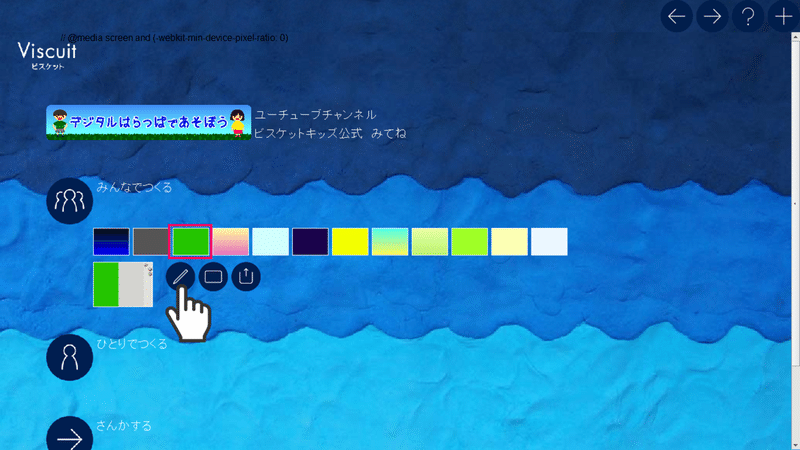
「きみどり」をタップして、(鉛筆)マークをタップします。
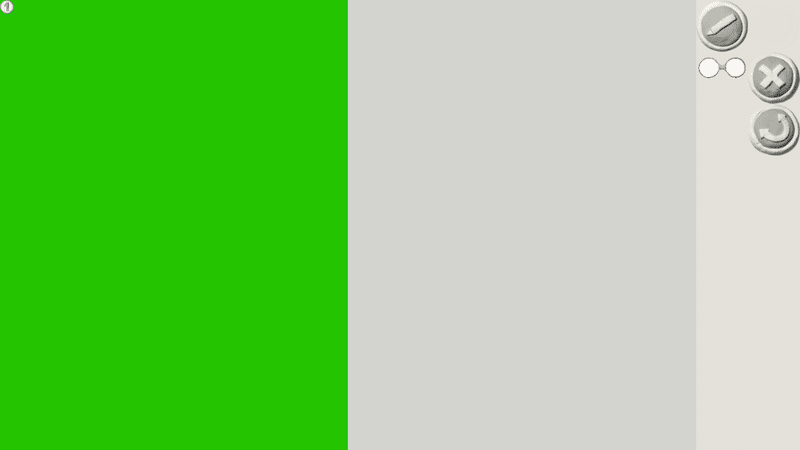
「きみどり」の世界の制作画面になります。
絵を描きたいので、(鉛筆)ボタンをタップします。
「お絵かきパレット」のひみつ
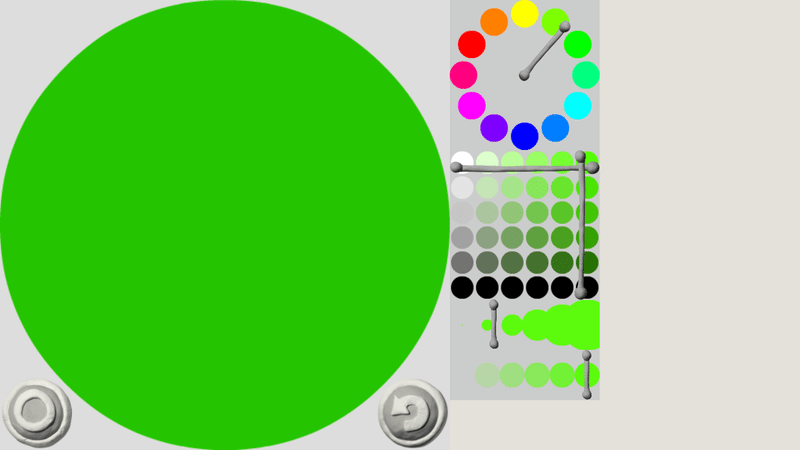
描画ツールです。わたしは「お絵かき画面」と呼んでいます。
まず、時計のような形をした部分。くるっと回すと・・・
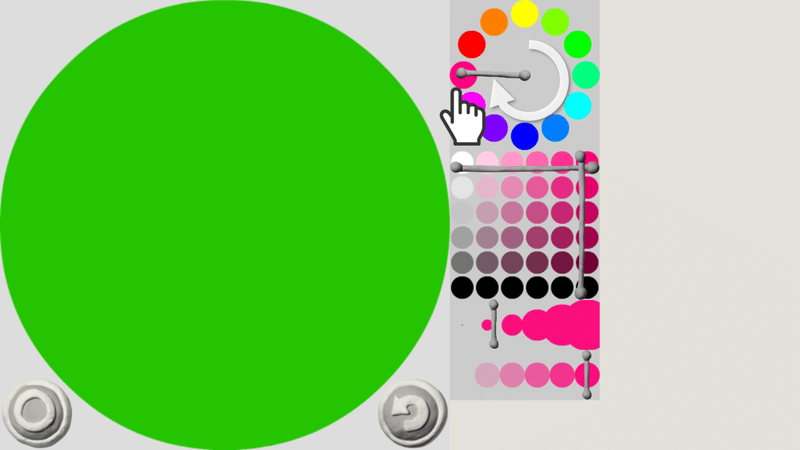
黒と白の〇が並んでいる、パレットの部分の色が変わりました。
その下のあたりも、色が変わっているのがわかります。
なんと、このパレットで
コンピュータが出せる全ての色 1600万色を表現できる
ようになっています。すごいですよね!!
子どもが使うようなアプリは、パレットで使える色が決まっていることがあります。ビスケットはそんな制約ありません。
詳しくは、
をご覧になってください。
では、もう一度ゆっくり時計?みたいな部分を回してみてください。
「あ、エメラルドグリーンがあった」
「桃色もある!」
私は、初めてビスケットを体験する子には『ビスケットのすごい所』は説明しません。その子自身がビスケットについて「すごい」と感じるポイントは、それぞれで良いと思うのです。
ビスケットを気に入ってくれて、「楽しさ」を知ったあたりで
ビスケットは「コンピューターが表現できるすべての色」が使えるんだよ
という話をします。
すると、自発的にゆっくり回して、気づいていない色が無いか探し出します。
「この色を使いたいから○○を描こう」
という、絵を描く動機づけが変わってきたりします。
子どもの想像力やその原動力が、どこから生まれてくるかわからないところが、本当に面白いです^^
はじめの「色」がポイント
このお絵かき画面を開くたびに、最初に選ばれている「色」が異なることに気づきましたか?
ビスケットには「そこそこ上手に描ける工夫」があるらしいです。
デフォルトのペンの太さ、質感、そして、適当に選んで描いても失敗しないような工夫、色の選択のし易さ、など、あらゆるところにコンピュータを嫌いにならないための配慮があります。
以前のバージョンのころから、パレットの特性は変わっていないようですね。あ、以前ビスケットは思ったより上手にできる不思議な力があるって話をしましたね。やっぱり、意図的だったんだ。。。
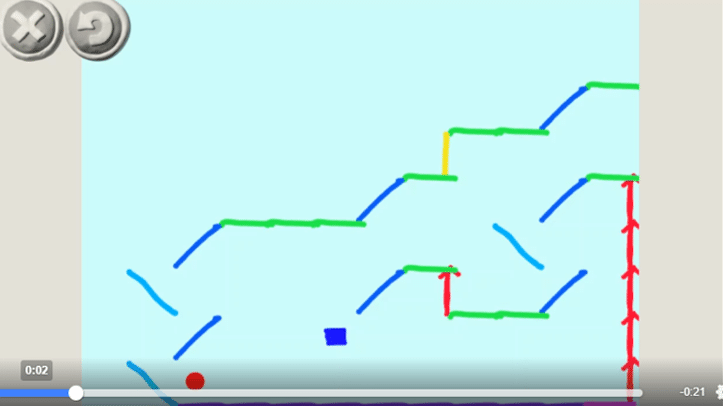
動画のキャプチャーですが、息子がつくった作品です。
いつもよりカラフルで素敵な作品に仕上がっていたので、夫に「今日の作品は色合いがすごく素敵なの!見てみて!」とベタ褒めしていたら、
『お絵かき画面が開いたときに、出てきた色をそのままつかっただけだよ』
とちょっと照れながら教えてくれました。
色へのこだわりの薄い子(うちの息子^^;)でも、出てきた色をそのまま選ぶだけで素敵✨に仕上がるというわけです。
絵を描き直せる
当たり前ですねw。コンピューターですから。
ビスケットは、メガネで命令をつくってしまってからも、描き直しができます。
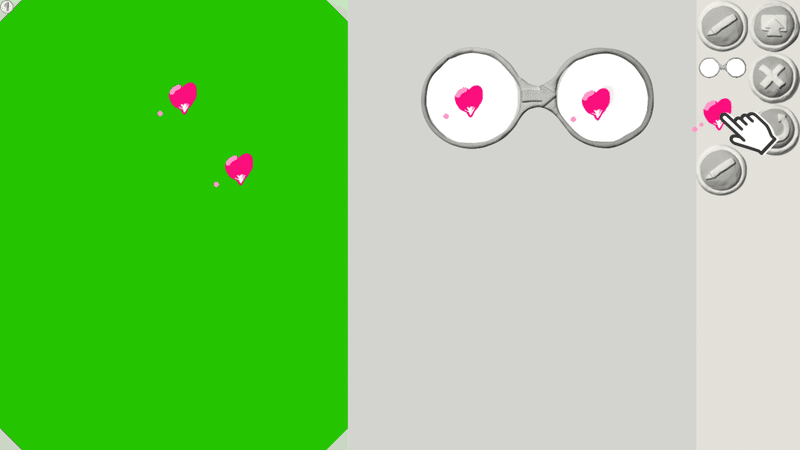
すでに、ステージにも置いたし、メガネの命令も作りました。
が、よく見ると変な「点」が付いてますT_T
そんな時はー、絵を長押しして鉛筆を押せばいいんだよ!
大すきな絵本のくだりに似せてみました(笑)
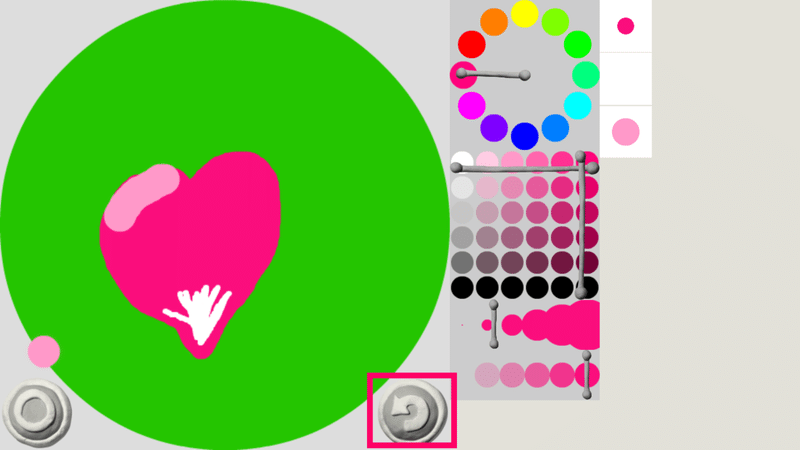
お絵かき画面に戻りました。
やり直しボタンを1回押すと、「1つ前の状態に戻す」ことになります。
うーん、やっぱり描き直そうかな。やり直しボタン連打します!!
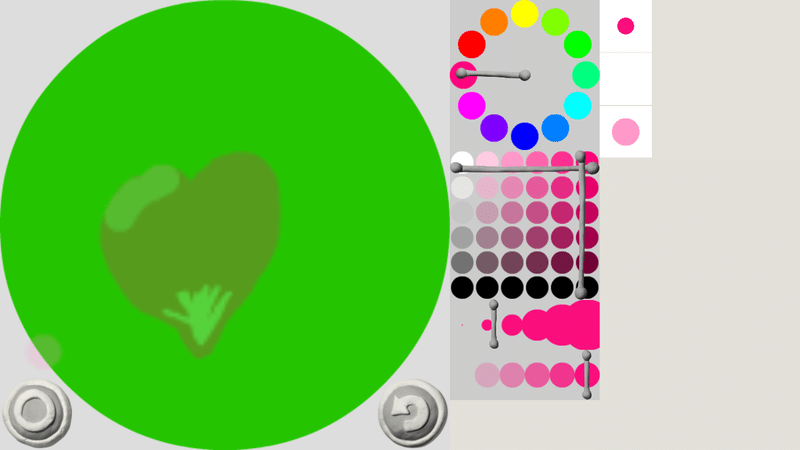
このまま(〇)を押してしまうと、ビスケットの制作画面から絵がすべて消えます。(消したいときは、〇押して下さい)
今回は、「描き直し」したいので、このうっすら前の絵が残っている状態で、絵を描きます。そして(〇)を押すと・・・
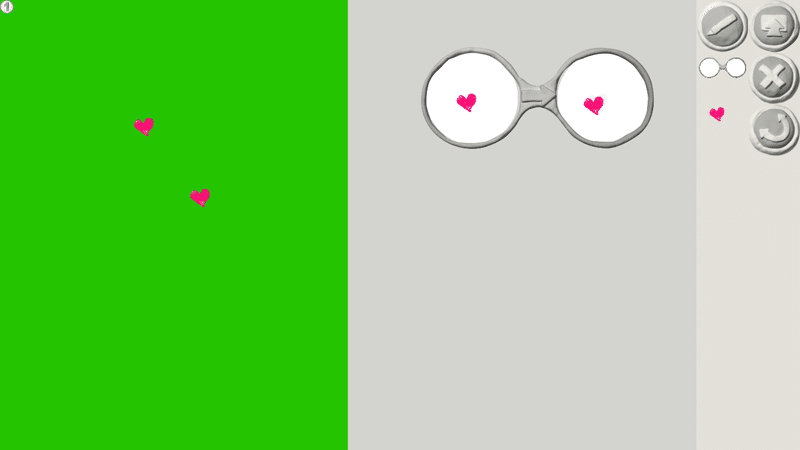
まとめて、ぜーんぶ絵が変わりました!
「やっぱり、絵を直したい」
と思ったとき、新しく描いて、プログラム作り直したりしませんか?
私はこの仕様を知ったとき、めちゃくちゃ感動しました。
コンピューターにとっての当たり前が、なぜか『子ども向けアプリ』になると制約があって、思うように操作できないジレンマを感じることがありました。ビスケットは、コンピューターをそこそこ使っている大人からみても、「こどもだましではない」と実感できるところが、私を含め『ビスケット大好き』な人たちの心に届くポイントなのでしょうね。
「透明(とうめい)」がいい!
「別に、お絵かきアプリじゃないんだから」
そうなんですけどね。
透明を使うと、「上手にできた」という満足度が桁違いなんですよ!
ビスケットの透明のすばらしさを知ってしまうと、後には戻れませんよ(笑)
私がよく使うテクニックは、「チカチカ光る」ですね。
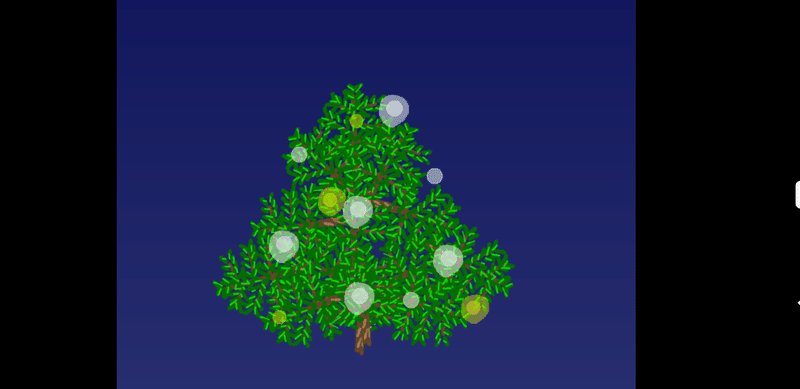
透明を重ねると、ぼんやり光っているように見えますよね!
色を増やせば、あっという間にクリスマスツリーの出来上がりです!!
とくに図工や美術の授業の中でビスケットが使用されている理由は、色だけでなく透明度もあって、表現の幅が広いことも一理あるかもしれません。
下絵を使って絵を描くことができる
以下の記事でも、少し触れました。
漢字をなぞる練習や、描き順プログラムは「下絵」使って作りました。
〈下絵を元に描く方法〉については
↑の 3 動きのデッサン の 進行手順書 に記載されています。
試しに、いちばん簡単な「なぞる」練習をやってみましょう!
こちらは「ひとりでつくる」でつくりましょう!
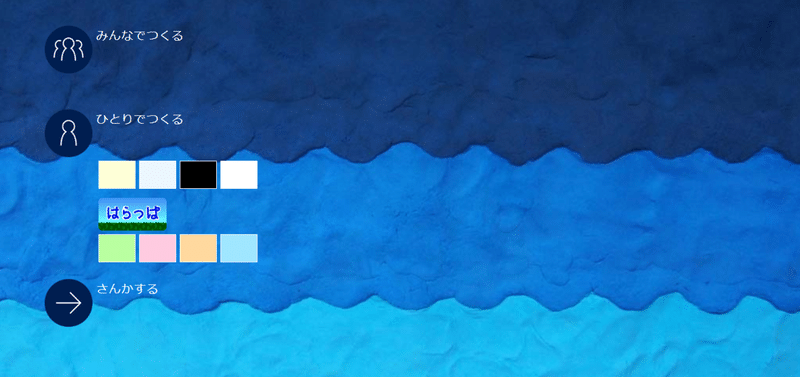
大事なことなので、何度も言いますよ!
「ひとりでつくる」は はらっぱ(下段)の4つのところで制作します。
これは、作品の迷子を予防するために、わかりやすい環境を用意してくださったものです。活用しましょう!
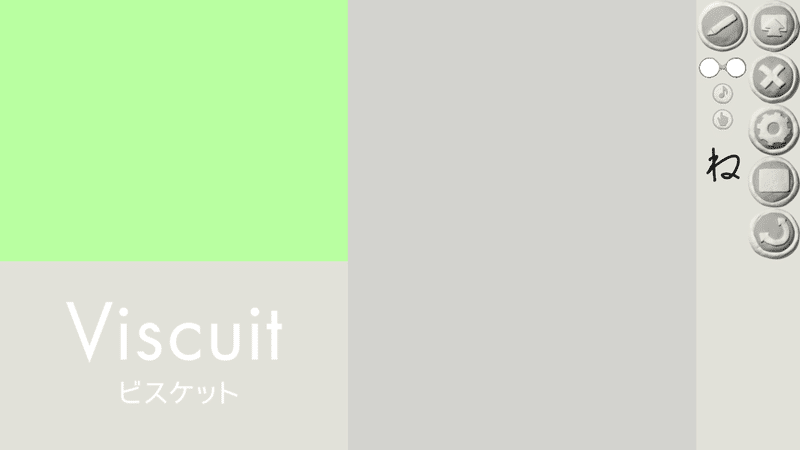
この状態で、一旦保存します。
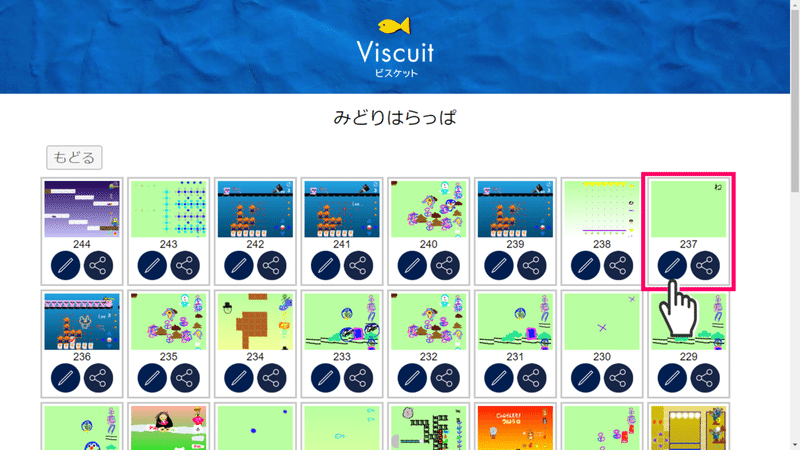
作成した日から、作品をみつけて開きましょう。
「え?別に保存しなくてもいいんじゃない?」
ハイ。保存せずにそのまま進めても良いのですが、大事なポイント毎に保存しておくという習慣づけのために。
どんな環境でビスケットを触っているかによっても異なると思いますが、端末がフリーズしたり、シャットダウンされたり、せっかく作った作品がうまく作品が保存できなくなったりするケースを見てきました。
意外と子どもの方が、ゲームでセーブせずにゲームオーバーになったくやしさを知っている分、納得感が強いですw。
これは、プログラミング講師やICT支援員の経験からも、強く主張します!
「大事なポイントで、保存してね!」
ちなみに、私も失敗しています。。。
保存しないまま「書き順プログラムつくろうね」と息子に渡し、プログラムを作ったあと保存せずに(×)で閉じられてしまった張本人です^^;
(息子は保存方法を知った上で、保存しません。)
では、保存した作品を開いたら、(鉛筆)ボタンをタップします。
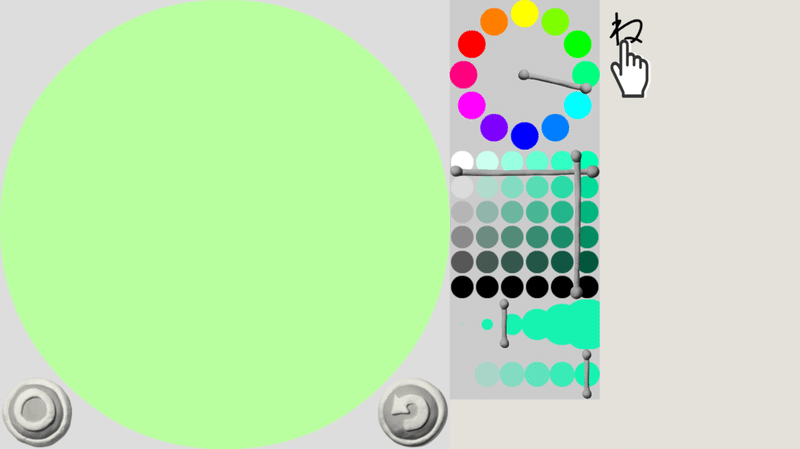
先に描いておいた「ね」がありますので、そちらをタップ。
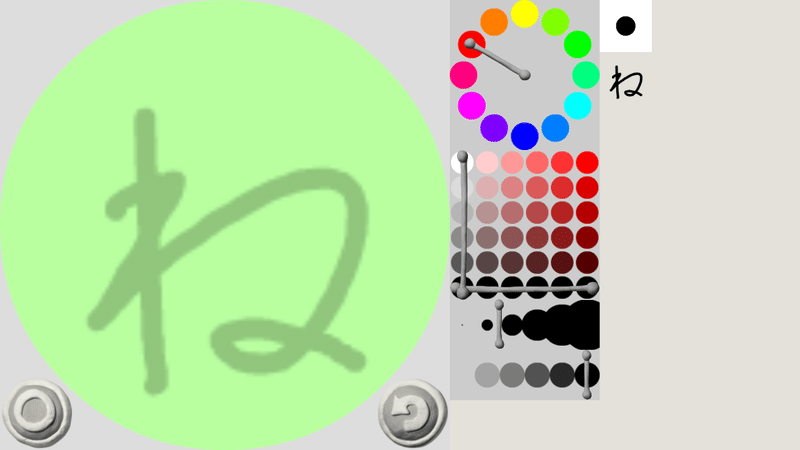
ビスケットには、
「さっき描いた絵」と同じペンを使う
下絵にする
という機能があります。
この状態で、「ね」を描いた時と「同じ色、同じ太さ、同じ濃さ」の線が描けるようになっています。
このまま、下絵をなぞっても良いし、わが子は好きな色を選んで描いていました。そのまま楽しめそうなら、「書き順プログラム」に挑戦しても良いですね。
この「下絵」をつかうと、「さっきと似た絵」がとても描きやすいです。
パラパラアニメのプログラムや、なめらかなアニメーションなどにも応用できますよね。
知らなくても充分楽しめるけれど、ビスケットのひみつを知っておくと、何かビスケットに詳しくなった感じがして愛着が出てきます。
もしかしたら、まだまだひみつが隠されているかもしれませんね(^^♪
何よりこれを一人で開発されている、原田ハカセってすごい方ですよね!
今ならオンラインでご本人から直接指導していただくことができます。
おそらく、月1回ペースで開催されていますので、スケジュールが合わない方は、
Peatixで「合同会社デジタルポケット」をフォローしておくと、つぎの予定が決まり次第、通知してくれますよ。
いきなり1つ目から、長々と書いてしまいました。
今後ものんびり「ビスケットのひみつ」について書きたいと思います。
サポートいただけると、やる気がでます(*´▽`*) お役にたてたら、「スキ」と「サポート」とシェアしてもらえたら大感激!! ICTの日常化に向けて、大人ができること。
